Criando um site com HUGO e GitHub Pages
Introdução
Recentemente, criei esse site pessoal usando o framework Hugo (GoHugo) e hospedei no GitHub usando o GitHub Pages. Neste artigo, vou mostrar como foi esse processo, desde a escolha do tema do site até a hospedagem no GitHub. Então, caso você esteja pensando em criar um site usando o Hugo, os passos apresentados aqui podem servir como base para a criação do seu site.
O que é Hugo?
Basicamente, Hugo é um gerador de sites estáticos de código aberto, escrito na liguagem de programação Go (Golang), da Google. Com o Hugo, podemos definir a estrutura e a aparência do site usando templates e arquivos de configuração, gerando automaticamente páginas HTML estáticas extremamente rápidas, seguras e flexíveis. Além disso, podemos escrever as postagens em Markdown e o site criado tem uma integração fácil com o GitHub Pages.

https://gohugo.io/
O que é GitHub Pages?
Basicamente, GitHub Pages é um serviço de hospedagem gratuita e segura de sites estáticos oferecido pelo GitHub. Ele permite publicar sites diretamente de um repositório GitHub, tornando-se uma solução popular para hospedar projetos pessoais, documentações, blogs e portfólios. Com o GitHub Pages, podemos fazer deploy automaticamente através de commits e teremos um site com domínio gratuíto do tipo .github.io.
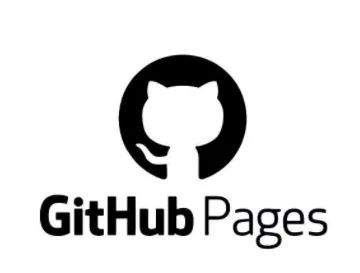
https://pages.github.com/
Passo a Passo da Criação
Primeiramente, precisamos fazer a instalação do Hugo no computador.
Instalando o Hugo
Para fazer a instalação do Hugo, primeiro acesse o link abaixo para baixar a versão mais recente do Hugo para Windows ou Linux:

https://github.com/gohugoio/hugo/releases
Após acessar o link acima, vá na lista Assets e baixe o arquivo correspondente ao seu sistema operacional que tenha hugo_extended no nome. Por fim, execute o arquivo para a instalação ser feita.
Como eu uso a distro Linux Debian 12.11 como sistema operacional, fiz o download do arquivo
hugo_extended_0.147.9_linux-amd64.deb. Após isso, abrir o terminal na pasta onde o arquivo foi salvo e executei o código abaixo:sudo dpkg -i hugo_extended_0.147.9_linux-amd64.debPara verificar se a instalação foi bem-sucedida, executei o códigio abaixo:
hugo versionEu também poderia fazer a instalação do Hugo via terminal através do código abaixo:
sudo apt update sudo apt install hugo hugo version
Após a instalação do Hugo, vamos escolher um tema para o site.
Escolhendo o Tema do Site
No site do Hugo podemos encontrar vários temas que podemos usar no site. Segue o link dos temas do Hugo:

https://themes.gohugo.io/
Observação: nesse artigo, irei focar no tema escolhido para o meu site: hugo-theme-reimu.
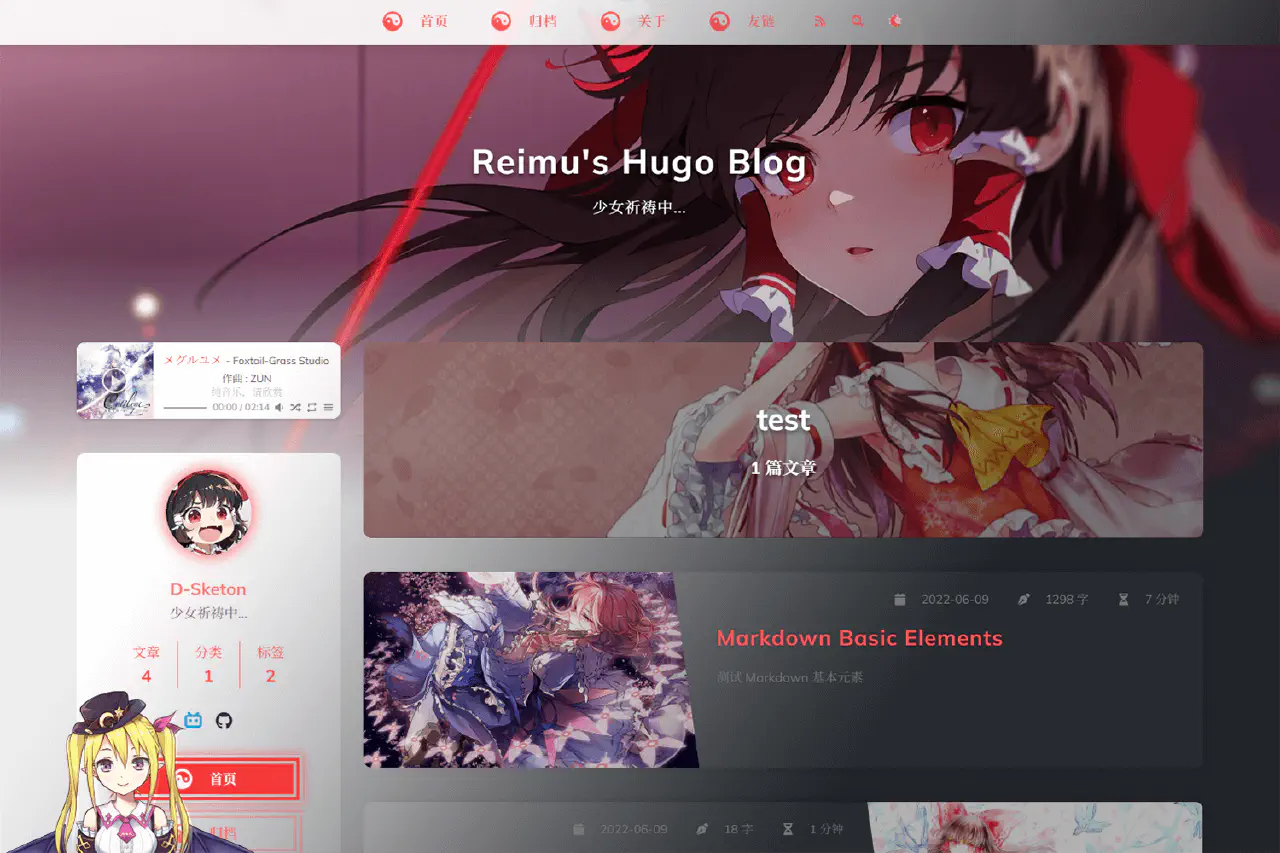
https://themes.gohugo.io/themes/hugo-theme-reimu/
Sobre o tema
hugo-theme-reimu:
- É um tema criado por D-Sketon;
- O tema é inspirado em Hakurei Reimu, uma personagem do Touhou Project;
- Combina elementos de outros temas populares na China: landscape, Tangyuxian e Shoka;
- Originalmente o tema foi criado para o framework Hexo e depois foi adaptado para Hugo;
- O design é limpo e moderno, tem suporte multilíngue (implementação de i18n), é otimizado para performance, é responsivo e possui um guia de customização bem explicado.
Após escolher o tema, vamos baixar o tema no computador.
Baixando o Tema
- Acesse o tema que está hospedado no GitHub;
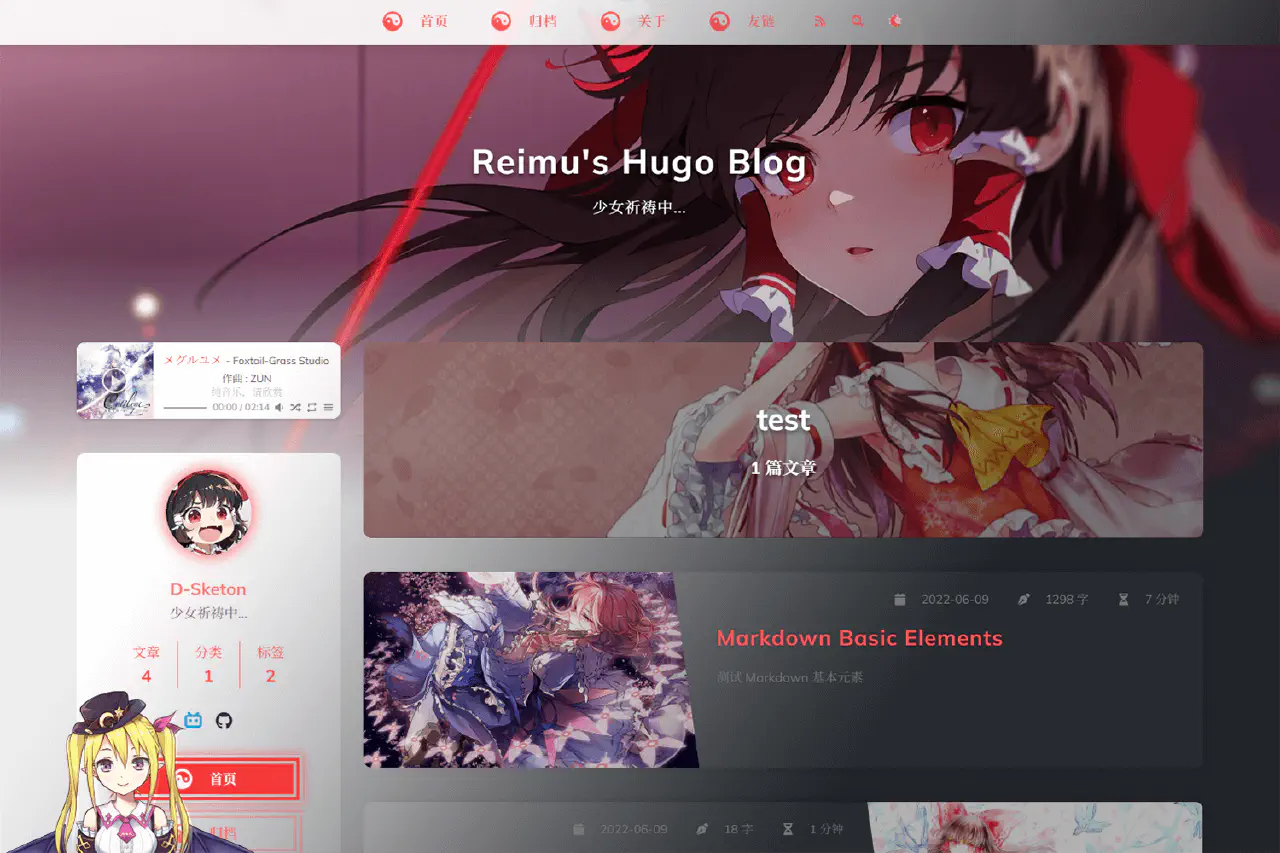
https://github.com/D-Sketon/hugo-theme-reimu/tree/main
- Clique em Code;
- Clique em Download ZIP para baixar o arquivo .zip;
- Extraia o arquivo .zip.
- Abra a pasta que foi extraida.
Ao abrir a pasta, veremos uma estrutura mais ou menos assim:
hugo-theme-reimu/
├── _example/
├── archetypes/
├── assets/
├── config/
├── data/
├── i18n/
├── images/
├── layouts/
├── static/
├── CHANGELOG.md
├── LICENSE
├── README.en.md
├── README.md
├── config.toml
├── go.mod
├── package.json
└── theme.toml
Com o tema no computador, vamos iniciar o servidor Hugo.
Iniciando o Servidor Hugo
Antes de começarmos a fazer a customização do site, vamos ver como o site está atualmente. Para fazer isso, primeiro abra o terminal na pasta do tema e execute o comando abaixo para iniciar o servidor local.
hugo server
O servidor será iniciado no link: http://localhost:1313
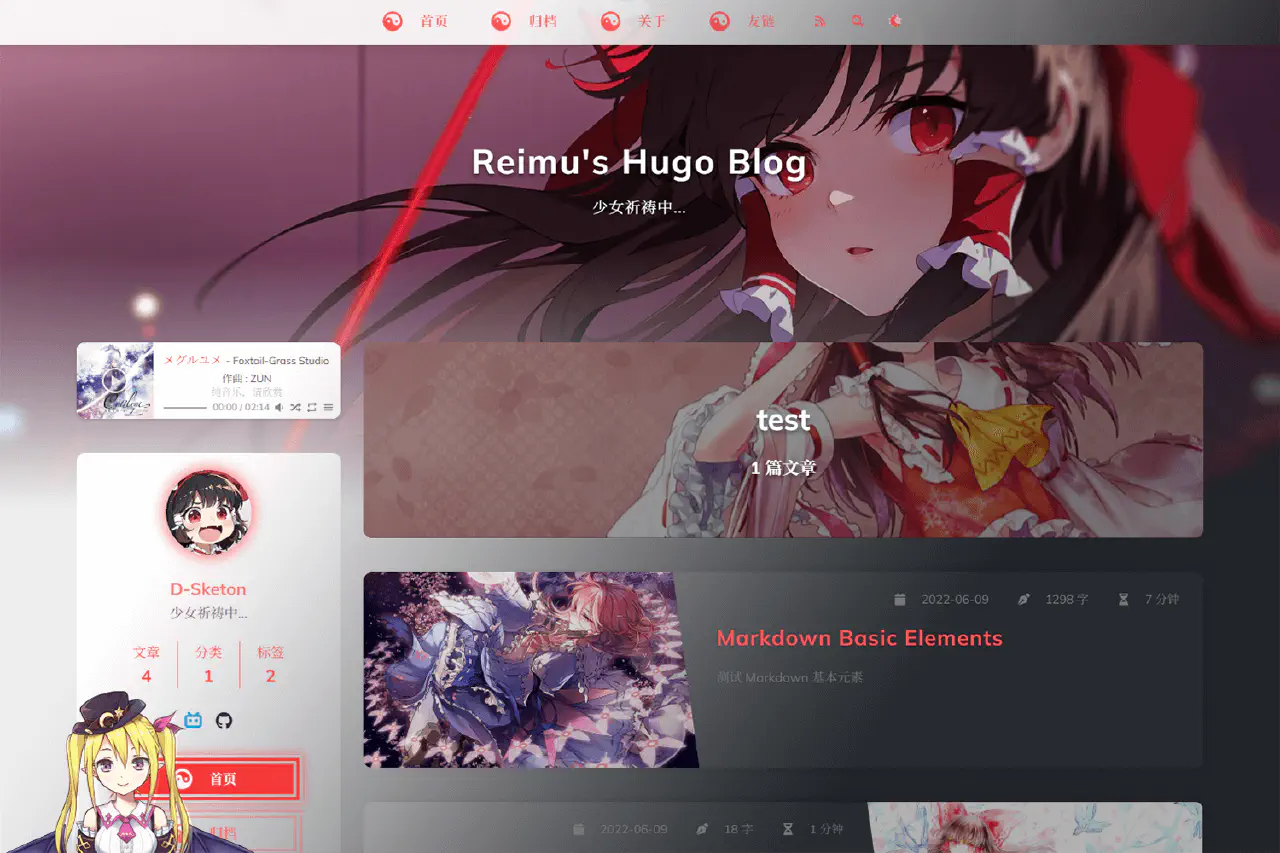
https://d-sketon.github.io/hugo-theme-reimu/
Agora vamos fazer a customização do site. Vamos começar deixando o site em Português, já que, por padrão do tema, o site está em Chinês.
Traduzindo o site para Português
Acesse o arquivo config.toml na pasta principal e adicione o seguinte código:
languageCode = 'pt-BR'
defaultContentLanguage = 'pt-BR'
Observações:
languageCode = 'pt-BR': define o código do idioma principal como Português Brasileiro;defaultContentLanguage = 'pt-BR': define pt-BR como idioma padrão do conteúdo;
Isso não é suficiente para deixar o site totalmente em português, pois dentro da pasta i18n/ não tem o arquivo pt-BR.yml, que é responsável pela tradução. Então vamos criar esse arquivo:
- Acesse a pasta
i18n; - Faça uma cópia do arquivo
en.ymle nomeie a cópia dept-BR.yml; - Ao abrir o arquivo
pt-BR.yml, veremos algo parecido com:
categories: Categories
search: Search
tags: Tags
tagcloud: Tag Cloud
tweets: Tweets
prev: Prev
next: Next
comment: Comments
...
...
...
Nesse caso, precisamos colocar a tradução do lado direito dos dois pontos. Vai ficar mais ou menos assim:
categories: Categorias
search: Buscar
tags: Tags
tagcloud: Nuvem de Tags
tweets: Tweets
prev: Anterior
next: Próximo
comment: Comentários
...
...
...
Observação: você pode fazer a tradução manualmente ou pode usar alguma LLM (por exemplo, ChatGPT) para auxiliar na tradução, basta copiar o conteúdo do arquivo
pt-BR.yml, cola na LLM e escreve o seguinte prompt:Estou criando um site usando o GoHugo. O conteúdo abaixo é do arquivo en.yml da pasta i18n, me ajude a criar o arquivo pt-BR.yml traduzindo o conteúdo abaixo para português brasileiro. <cole aqui o conteúdo do arquivo pt-BR.yml>Após isso, é só conferir se as traduções estão corretas e depois cola no arquivo
pt-BR.yml.
Dessa forma, a maior parte do site estará em português. Agora vamos traduzir alguns textos específicos do site.
- Acesse o arquivo
params.ymlque está na pastaconfig/_default/; - No arquivo você vai adicionar
pt-BR: "texto traduzido"em algumas partes do código:
preloader:
enable: true
text:
pt-BR: "Carregando..."
footer:
copyright:
enable: true
text:
pt-BR: "© 2024 Seu Nome. Todos os direitos reservados."
clipboard:
success:
pt-BR: "Copiado com sucesso! 😊"
fail:
pt-BR: "Falha ao copiar 😔"
outdate:
enable: true
message:
pt-BR: "Este artigo foi atualizado pela última vez em {time}. O conteúdo pode estar desatualizado."
sponsor:
tip:
pt-BR: "Me pague um café ☕"
Prontinho, agora o site estará em português.
Customizações Básicas
Agora vamos fazer algumas customizações básicas no site.
Avatar, Banner, Favicon
Os recursos estáticos do tema (favicon, imagens de cabeçalho e avatar) estão localizados na pasta static/. Portanto, para alterar esses recursos no site, basta sobrescrever os arquivos da pasta com as imagens que você deseja, mantendo o mesmo nome.
Esses recursos estáticos também estão presentes no arquivo params.yml. Por exemplo, em params.yml, podemos ver a linha responsável pelo avatar:
avatar: "avatar.webp"
Em relação a capa, a lógica de exibição da capa é a seguinte: se no Front Matter do artigo contiver uma URL de capa em cover, tanto o cabeçalho do artigo quanto a miniatura da página inicial exibirão a imagem da URL.
---
title: Título do post
cover: https://example.com
---
Se o Front Matter do artigo contiver cover definido como false, o artigo não exibirá uma imagem de cabeçalho, mas a página inicial ainda mostrará imagens aleatórias, que são as imagens definidas no arquivo covers.yml da pasta data/.
---
title: Título do post
cover: false
---
Se o Front Matter do artigo contiver cover definido como rgb(xxx,xxx,xxx), o cabeçalho do artigo será um gradiente dessa cor sólida, mas a página inicial ainda mostrará imagens aleatórias.
---
title: Título do post
cover: rgb(255,117,117)
---
Se não tiver nenhuma imagem em covers.yml, será exibido a imagem do banner, que está em static/images/banner.webp.
Blocos de Código
Para garantir a exibição correta dos blocos de código nos posts, devemos incluir a seguinte configuração em config.toml:
[markup.highlight]
guessSyntax = true
noClasses = false
Criação de Posts
Assim como explicado na README.md do tema, vamos mudar o nome da pasta _examples para content. Agora vamos ver o que tem nessa pasta:
content/
├── archives/
│ └── _index.md
├── post/
│ ├── _index.md
│ └── hello.md
├── about.md
└── friend.md
Observações:
- Em
archives/, o arquivo_index.mdé usado para exibir a página de arquivo, não pode ser omitido;- Em
post/, o arquivo_index.mdé usado para evitar a geração depost/index.html, não pode ser omitido;- O arquivo
about.mdé a página “sobre”;- O arquivo
friend.mdé a página de links de amigos. Como não farei uso dessa arquivo, então irei remover-lo.
Os arquivos do posts devem ser criados na pasta post/ e devem está no formato .md (Markdown). Segue a estrutura básica do arquivo .md do post:
---
title: "Título do Post"
description: "Descrição do post"
date: 2024-08-05T11:00:00-07:00
categories: [categoria1, categoria2]
tags: [tag1, tag2]
cover: https://example.com
---
escreva o conteúdo do post aqui
As customizações acima já são suficientes para ter um site funcional. Agora vamos hospedar o site no GitHub.
Hospedando no GitHub
- Abra o seu GitHub e crie um repertório público com o nome:
seu-usuario.github.io. Por exemplo,cadu-sa.github.io; - Clone o repertório no seu computador:
git init
git remote add origin https://github.com/seu-usuario/seu-usuario.github.io.git
- Copie todos os arquivos e pastas de
hugo-theme-reimu/que você estava editando e cole dentro da pasta clonadaseu-usuario.github.io/; - Acesse a pasta
seu-usuario.github.io/e inicialize o servidor Hugo na pasta; - Abra o arquivo
config.tomle inclua a seguinte configuração:
baseURL = "https://seu-usuario.github.io/"
- Na pasta
seu-usuario.github.io/, crie a pasta.github. Dentro dela, crie a pastaworkflows. E dentro dessa última pasta, crie o arquivohugo.ymle coloque a seguinte configuração emhugo.yml:
# Sample workflow for building and deploying a Hugo site to GitHub Pages
name: Deploy Hugo site to Pages
on:
# Runs on pushes targeting the default branch
push:
branches: ["main"]
# Allows you to run this workflow manually from the Actions tab
workflow_dispatch:
# Sets permissions of the GITHUB_TOKEN to allow deployment to GitHub Pages
permissions:
contents: read
pages: write
id-token: write
# Allow only one concurrent deployment, skipping runs queued between the run in-progress and latest queued.
# However, do NOT cancel in-progress runs as we want to allow these production deployments to complete.
concurrency:
group: "pages"
cancel-in-progress: false
# Default to bash
defaults:
run:
shell: bash
jobs:
# Build job
build:
runs-on: ubuntu-latest
env:
HUGO_VERSION: 0.128.0
steps:
- name: Install Hugo CLI
run: |
wget -O ${{ runner.temp }}/hugo.deb https://github.com/gohugoio/hugo/releases/download/v${HUGO_VERSION}/hugo_extended_${HUGO_VERSION}_linux-amd64.deb \
&& sudo dpkg -i ${{ runner.temp }}/hugo.deb
- name: Install Dart Sass
run: sudo snap install dart-sass
- name: Checkout
uses: actions/checkout@v4
with:
submodules: recursive
- name: Setup Pages
id: pages
uses: actions/configure-pages@v5
- name: Install Node.js dependencies
run: "[[ -f package-lock.json || -f npm-shrinkwrap.json ]] && npm ci || true"
- name: Build with Hugo
env:
HUGO_CACHEDIR: ${{ runner.temp }}/hugo_cache
HUGO_ENVIRONMENT: production
run: |
hugo \
--minify \
--baseURL "${{ steps.pages.outputs.base_url }}/"
- name: Upload artifact
uses: actions/upload-pages-artifact@v3
with:
path: ./public
# Deployment job
deploy:
environment:
name: github-pages
url: ${{ steps.deployment.outputs.page_url }}
runs-on: ubuntu-latest
needs: build
steps:
- name: Deploy to GitHub Pages
id: deployment
uses: actions/deploy-pages@v4
- Faça o commit:
git add .
git commit -m "commit inicial"
git push -u origin main
- Abra o seu GitHub e acesse a página
Settings; - No campo
Source, selecione a opçãoGitHub Actions; - Vá na página
Actionse aguarde o deploy finalizar; - Após o deploy finalizar, acesse seu site em
https://seu-usuario.github.io/
Conclusão
Ao longo deste artigo, exploramos o processo de criação de um site utilizando o tema hugo-theme-reimu. Os passos apresentados não apenas permitem construir um site funcional com este tema específico, mas também servem como base para trabalhar com qualquer outro tema disponível no Hugo:

https://themes.gohugo.io/
Caso você escolha o tema hugo-theme-reimu como tema do seu site, considere ler a documentação para fazer mais customizações no site:
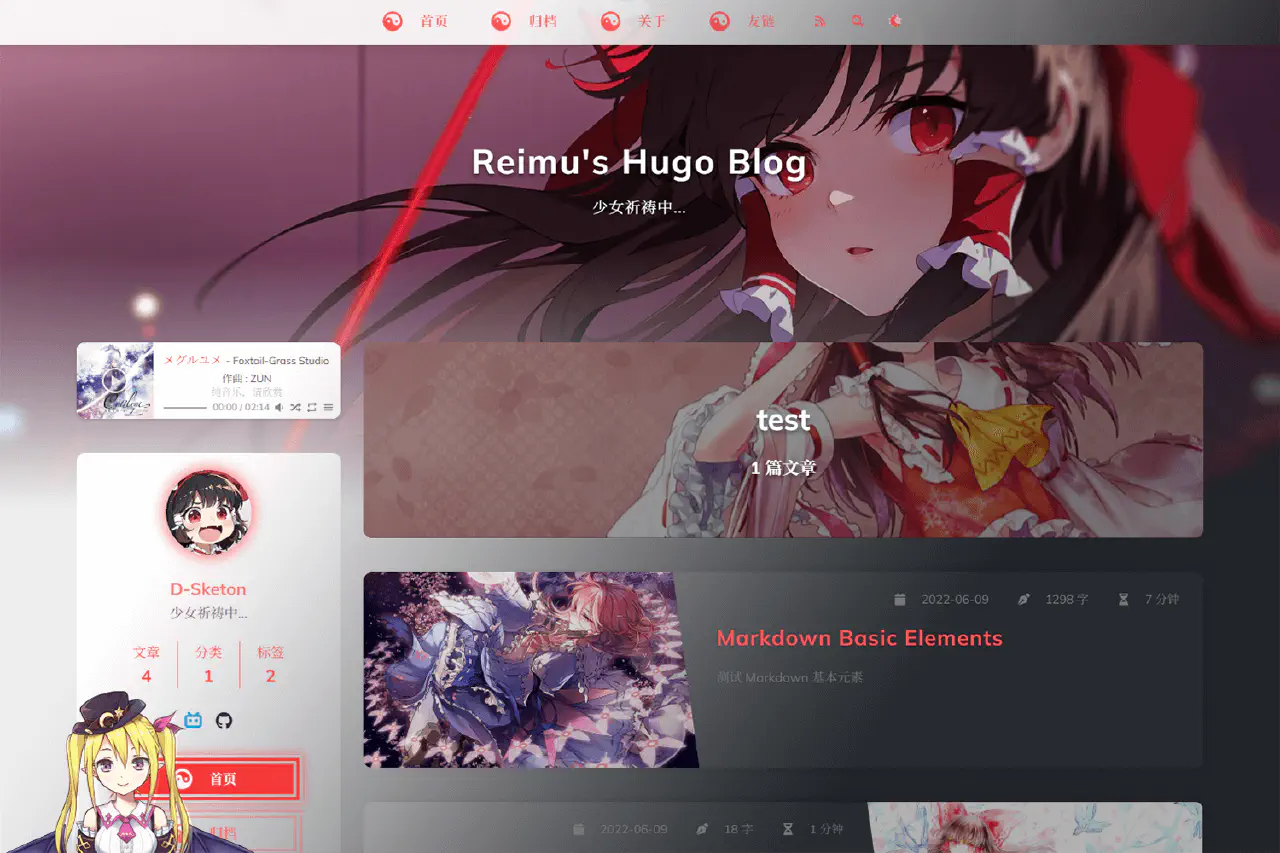
https://github.com/D-Sketon/hugo-theme-reimu/blob/main/README.en.md
Espero que tenham gostado desse artigo e até a próxima!

